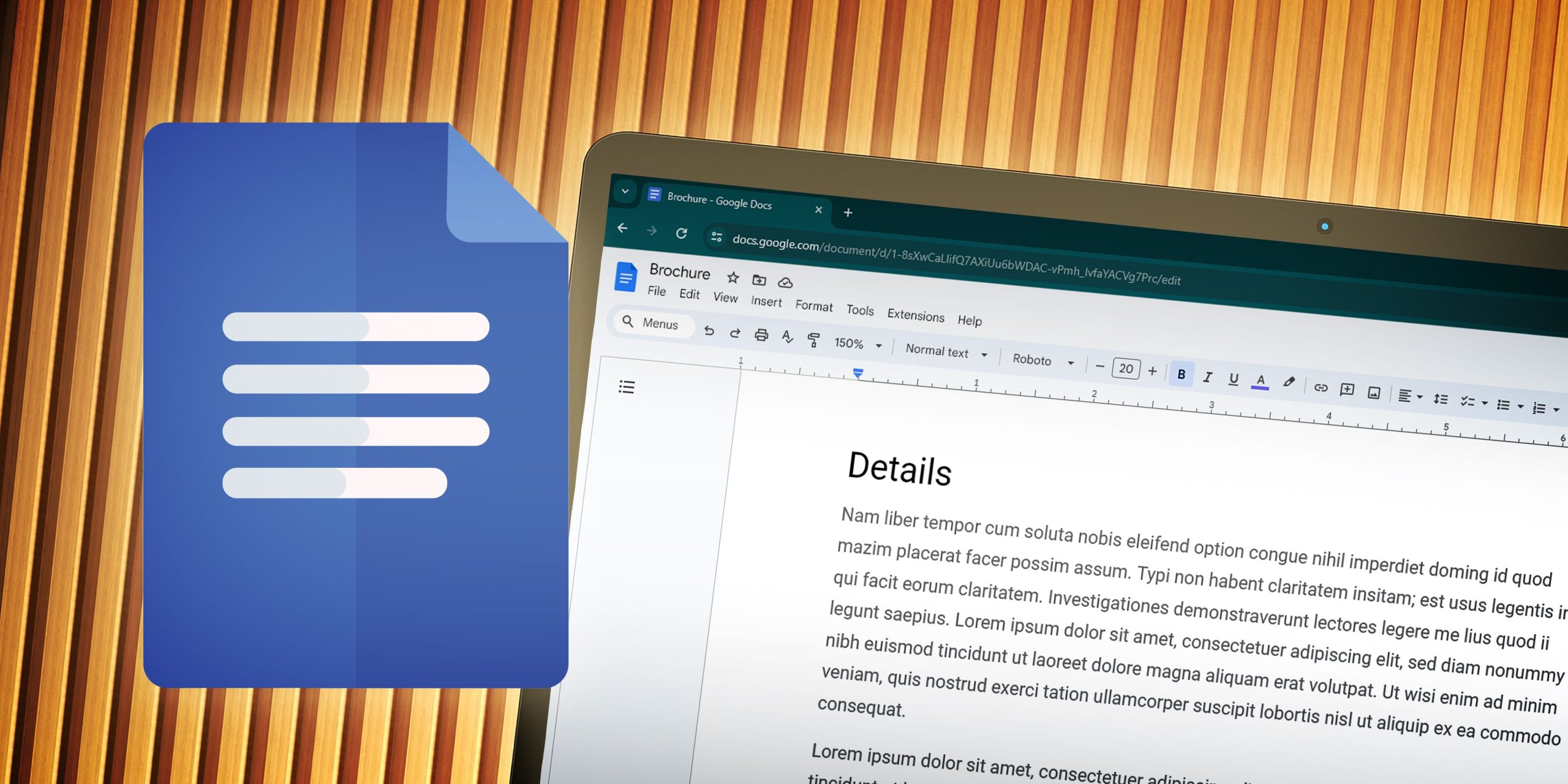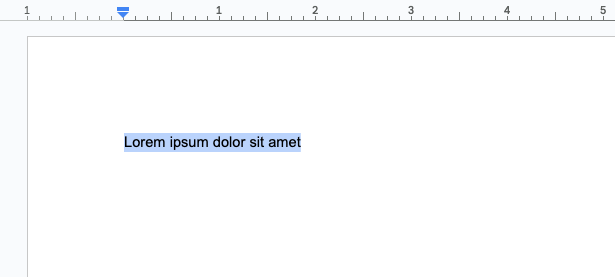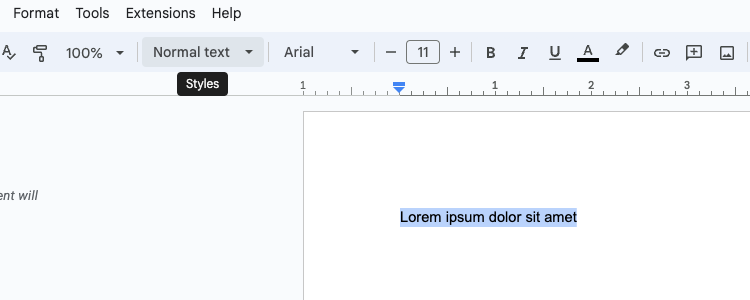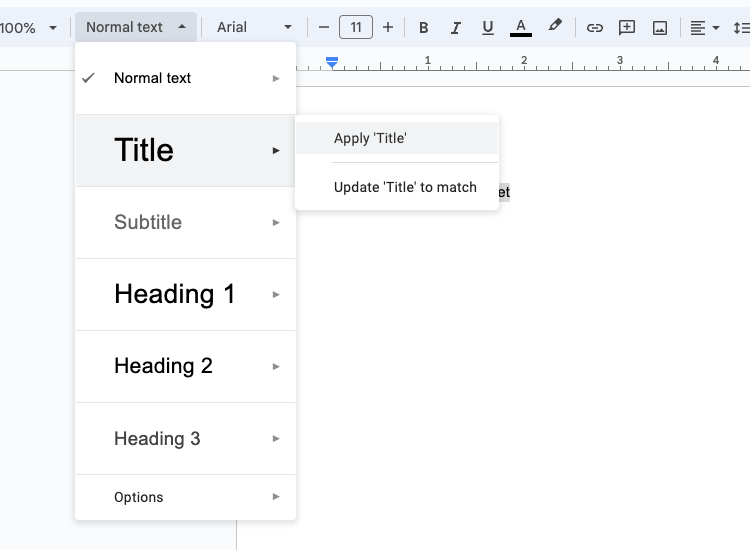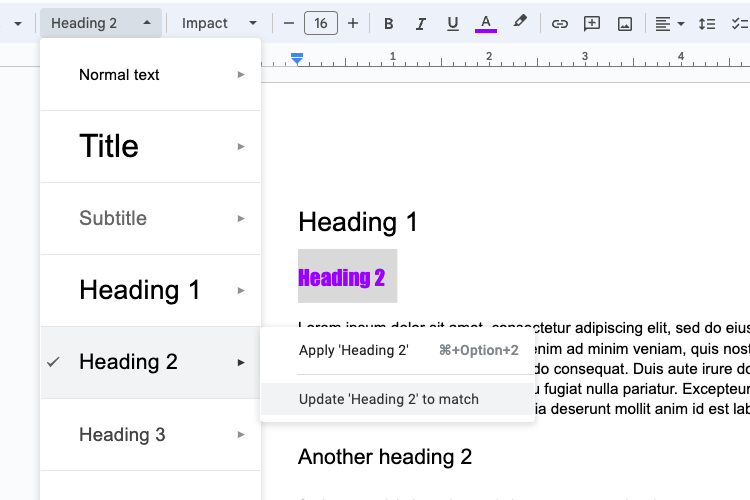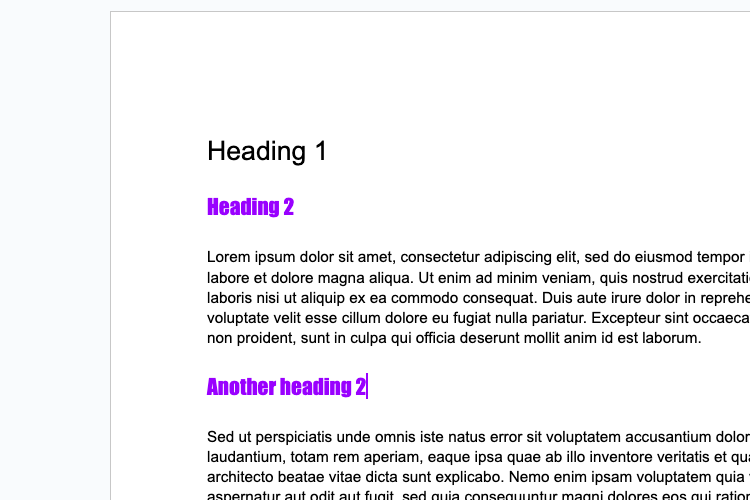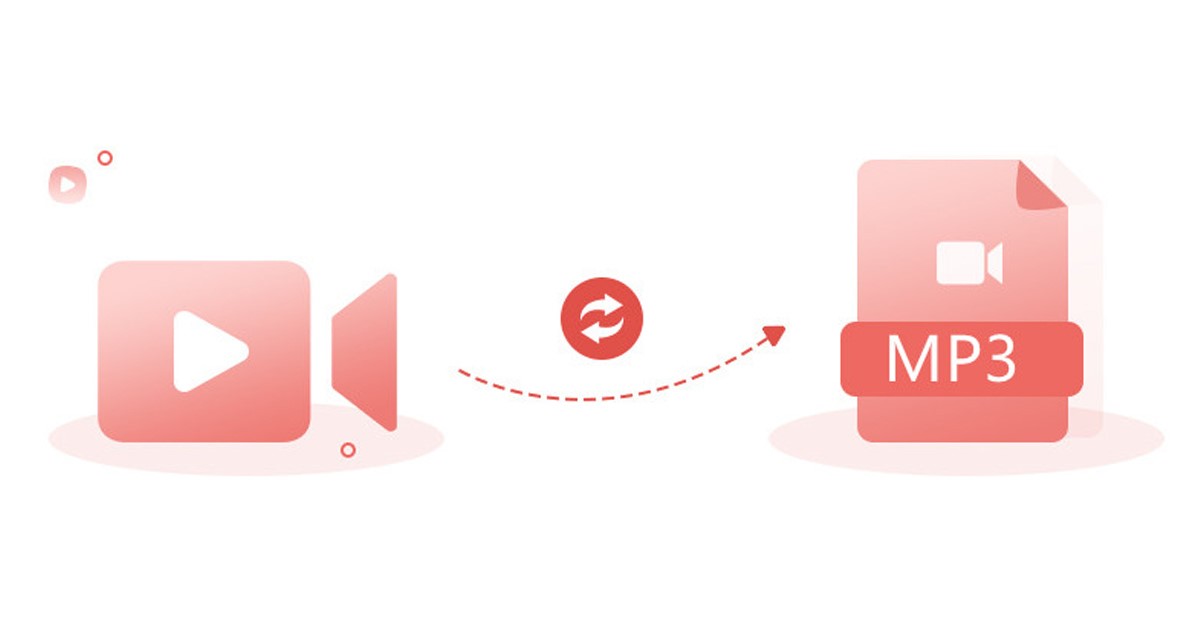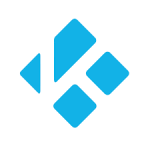Βασικά Takeaways
- Τα στυλ παραγράφου στα Έγγραφα Google σάς επιτρέπουν να προσαρμόσετε τη μορφοποίηση παραγράφων για οπτικά και σημασιολογικά οφέλη.
- Τα στυλ καθιστούν τα έγγραφα διατηρήσιμα και δομημένα, επιτρέποντας γρήγορες αλλαγές σε όλες τις επικεφαλίδες.
- Η αλλαγή στυλ παραγράφου στα Έγγραφα Google είναι εύκολη με μια απλή διαδικασία ενημέρωσης μορφοποίησης.
Είναι εύκολο να μορφοποιήσετε κείμενο στα Έγγραφα Google, αλλά η κυριαρχία των στυλ παραγράφων θα οδηγήσει την επεξεργασία κειμένου στο επόμενο επίπεδο. Μάθετε πώς να χρησιμοποιείτε στυλ και να τα προσαρμόζετε στις ακριβείς απαιτήσεις σας.
Συνδεθείτε στην ομάδα DirectVorteX στο Viber
Διαβάστε επίσης : 10 τρόποι οργάνωσης εγγράφων στα Docs Google
1. Αλλαγη γραμματοσειρας στο κινητό
Τι είναι τα στυλ παραγράφου;
Τα στυλ παραγράφου είναι προκαθορισμένες συλλογές μορφοποίησης που μπορείτε να εφαρμόσετε σε ένα μπλοκ κειμένου. Για παράδειγμα, μπορείτε να επιλέξετε ένα στυλ επικεφαλίδας που κάνει τη γραμματοσειρά έντονη και αυξάνει το μέγεθος του κειμένου.
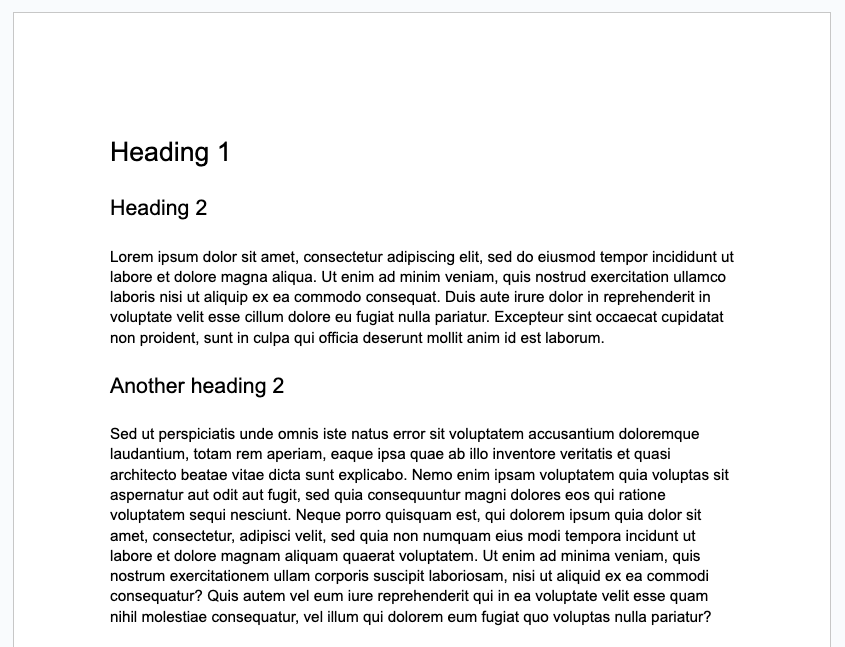
Τα στυλ παραγράφου είναι διπλής χρήσης. αυτοί:
- Αλλάξτε την οπτική μορφοποίηση μιας παραγράφου, χρησιμοποιώντας ιδιότητες όπως οικογένεια γραμματοσειρών, χρώμα και απόσταση.
- Προσθέστε σημασιολογική αξία στο έγγραφό σας προσδιορίζοντας ρόλους όπως “Επικεφαλίδα” και “Υπότιτλος”.
Τα στυλ παραγράφου σάς επιτρέπουν να δημιουργείτε πιο διατηρούμενα, καλύτερα δομημένα έγγραφα. Χρησιμοποιώντας στυλ παραγράφου, μπορείτε —για παράδειγμα— να αλλάξετε το μέγεθος όλων των επικεφαλίδων σας με μία ενέργεια, αντί να αλλάξετε κάθε επικεφαλίδα με μη αυτόματο τρόπο. Μπορείτε επίσης να τα χρησιμοποιήσετε για να δημιουργήσετε έναν πίνακα περιεχομένων ή ένα περίγραμμα εγγράφων.
Η έννοια του στυλ παραγράφου είναι κοινή μεταξύ των επεξεργαστών κειμένου, αν και η ορολογία ποικίλλει. Μπορούν να ονομάζονται απλά “Στυλ” (Microsoft Word), “Στυλ Εγγράφων” (Canva) ή “Στυλ Παραγράφου” (Σελίδες, Έγγραφα Google).
Πώς χρησιμοποιείτε τα στυλ παραγράφου στα Έγγραφα Google;
- Επιλέξτε την παράγραφο που θέλετε να αλλάξετε. Μπορείτε να επιλέξετε οποιοδήποτε κείμενο εντός αυτής της παραγράφου ή απλώς να τοποθετήσετε τον κέρσορα μέσα σε αυτήν.

- Κάνε κλικ στο Στυλ αναπτυσσόμενη λίστα. Από προεπιλογή, αυτό θα διαβάζει “Κανονικό κείμενο” και βρίσκεται μεταξύ του Ανίπταμαι διαγωνίως και Γραμματοσειρά αναπτυσσόμενα.

- Τοποθετήστε το δείκτη του ποντικιού πάνω από το όνομα του στυλ παραγράφου που θέλετε να εφαρμόσετε.
- Αυτό θα ανοίξει ένα υπομενού, από το οποίο μπορείτε να κάνετε κλικ Εφαρμογή “<όνομα>”. Μπορείτε επίσης απλώς να κάνετε κλικ στο αρχικό όνομα ως συντόμευση.

Τα Έγγραφα Google δεν σας προσφέρουν μια τεράστια ποικιλία στυλ για να διαλέξετε, περιορίζοντάς σας μόνο σε έναν τίτλο, έναν υπότιτλο και μερικές επικεφαλίδες.
Μπορεί να φαίνεται ότι τα Έγγραφα Google σάς δίνουν μόνο τρεις επικεφαλίδες για να εργαστείτε, αλλά στην πραγματικότητα υπάρχουν έξι συνολικά. Μόλις χρησιμοποιήσετε την Επικεφαλίδα 3 στο έγγραφό σας, η Επικεφαλίδα 4 θα είναι διαθέσιμη και ούτω καθεξής.
Πώς αλλάζετε ένα στυλ παραγράφου;
Τι θα συμβεί λοιπόν αν δεν σας αρέσει η υπάρχουσα εμφάνιση ενός στυλ παραγράφου; Λοιπόν, μπορείτε να αλλάξετε τη μορφοποίηση κάθε στυλ παραγράφου με μια απλή διαδικασία:
- Εφαρμόστε ένα στυλ παραγράφου χρησιμοποιώντας τα βήματα στην προηγούμενη ενότητα.
- Αλλάξτε τη μορφοποίηση όπως θέλετε. Για παράδειγμα, κάντε κλικ στο Τολμηρός εικονίδιο ή αλλάξτε το Γραμματοσειρά.
- Κάνε κλικ στο Στυλ αναπτυσσόμενη λίστα.
- Τοποθετήστε το δείκτη του ποντικιού πάνω από το όνομα του στυλ παραγράφου που θέλετε να αλλάξετε.
- Από το υπομενού, επιλέξτε Ενημερώστε το ‘<όνομα>’ για αντιστοίχιση.

- Το στυλ παραγράφου θα υιοθετήσει τώρα τη μορφοποίησή σας σε όλο το έγγραφο.

Λάβετε υπόψη ότι τα Έγγραφα Google σάς εμφανίζουν μια προεπισκόπηση κάθε στυλ παραγράφου στο αναπτυσσόμενο μενού, έτσι θα δείτε τις αλλαγές σας να αντικατοπτρίζονται εκεί.
Τα στυλ παραγράφων είναι μια απλή δυνατότητα, αλλά μόλις αρχίσετε να τα χρησιμοποιείτε, θα αναρωτιέστε πώς δημιουργήσατε ποτέ όμορφα έγγραφα χωρίς αυτά.